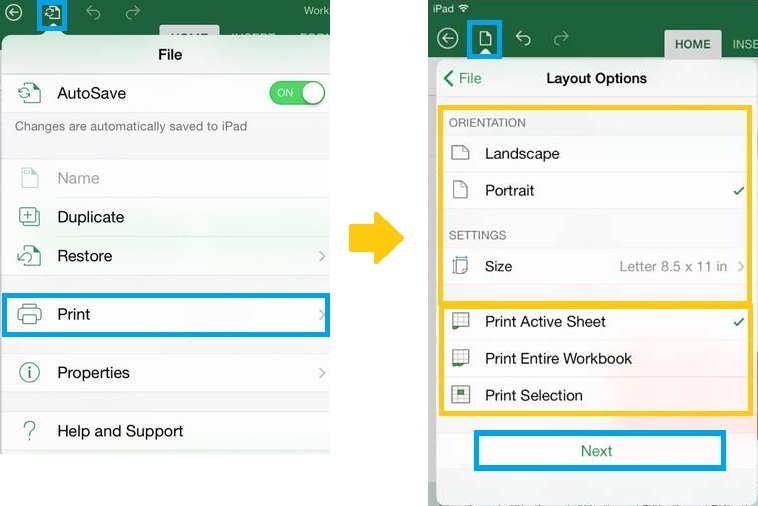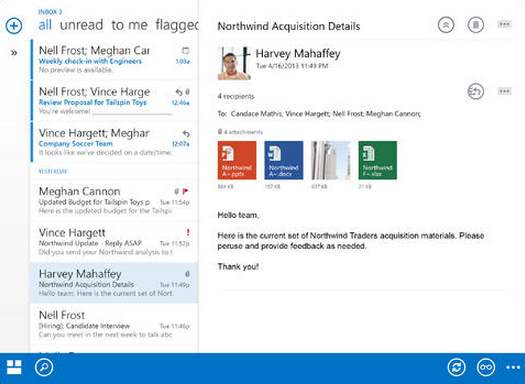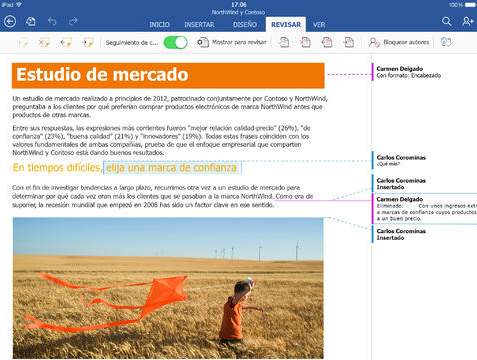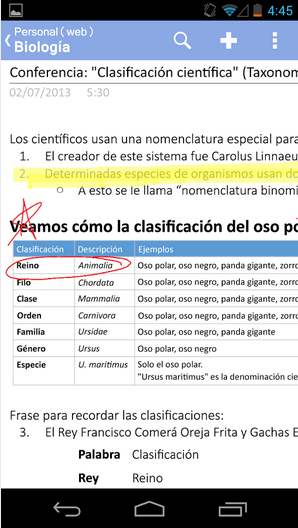Actualmente es posible suscribirse mensualmente a Office para iPad. Esta característica está disponible desde hace muy poco tiempo y nos permite acceder a un pago mensual de este servicio.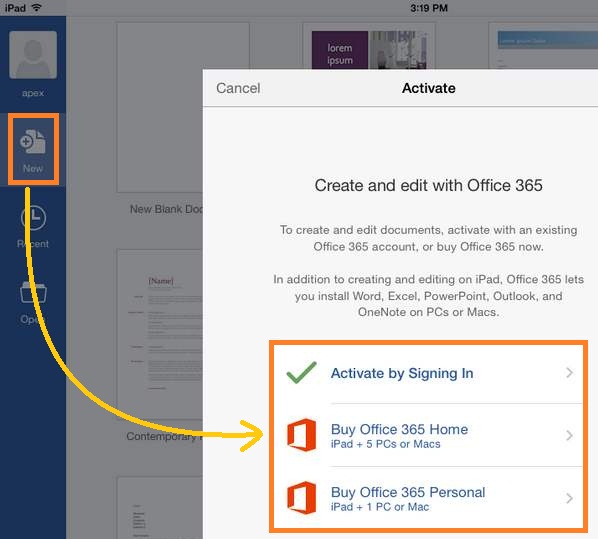
A continuación vamos a conocer como acceder a este tipo de plan mensual de Office para iPad mientras nos encontramos utilizando este dispositivo. Recordemos que para abonarlo es necesario contar con una tarjeta de crédito y que, en muchos países, esta debe estar habilitada para pagos internacionales.
Cómo suscribirse mensualmente a Office para iPad
Para comenzar debemos dirigirnos a nuestra aplicación de Office para iPad. Podemos utilizar Word, Excel o PowerPoint indistintamente. Allí intentaremos crear un nuevo documento y para esto el sistema requerirá que contemos con una suscripción activa.
En este punto podemos indicar el usuario y contraseña de una cuenta que posea un plan. Sin embargo, si no contamos con el mismo podemos seleccionar entre un plan hogareño con Office 365 Home o uno personal con Office 365 Personal.
A continuación el sistema nos llevará a una nueva pantalla donde nos explica las ventajas que obtendremos con este plan. Además, podremos saber su precio el cual ronda habitualmente los 7 dólares
Para proceder a la compra pulsamos «Comprar ahora» o «Buy Now». Esto nos llevará a través del circuito de compra donde deberemos proporcionar todos nuestros datos personales de forma correcta y los correspondientes a la tarjeta de crédito con la cual deseamos pagar.
Consideraciones al suscribirse mensualmente a Office para iPad
Una vez que hayamos finalizado el procedimiento para suscribirse mensualmente a Office para iPad podremos comenzar a disfrutar de todos sus beneficios. Entre ellos se encuentra la posibilidad de crear y editar archivos de Word, Excel y PowerPoint directamente en nuestro iPad. Además, podremos obtener espacio adicional para OneDrive y minutos para realizar llamadas desde Skype a teléfonos de más de 60 países.
Todas estas ventajas se mantendrán mientras tengamos activo el plan en cuestión. Generalmente se trata de un plan auto renovable que debilitara de nuestra tarjeta de crédito el costo de forma mensual. Sin embargo, siempre podremos cancelar la auto renovación desde las opciones de configuración de nuestra cuenta Microsoft.
Siguiendo los pasos que aquí hemos visto cualquier usuario podrá suscribirse mensualmente a Office para iPad y evitar así realizar un pago anual para este servicio.